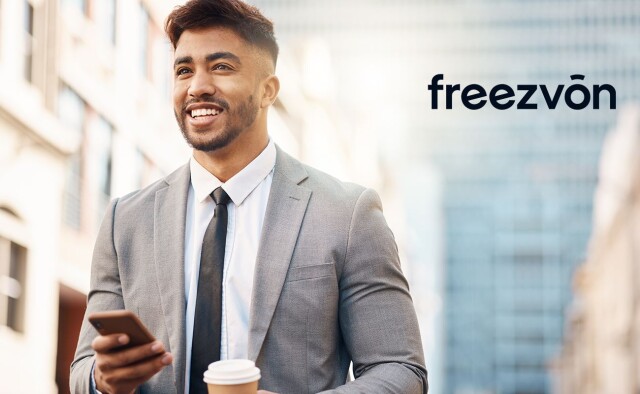FreePBX — це зручний графічний інтерфейс користувача, який керує Asterisk — популярне програмне забезпечення в сфері IP-телефонії. FreePBX є продуктом відкритого програмного забезпечення Open Source. На сьогодні FreePBX обслуговує понад 500 000 активних телефонних систем.
Завдяки можливостям FreePBX ваша компанія отримує простий та ефективний інструмент управління віртуальною АТС.
Компанія Freezvon пропонує своїм клієнтам підключити віртуальну АТС, яка має безліч переваг. Ви отримаєте безкоштовний віртуальний номер, можливість створювати велику кількість SIP-акаунтів, підключати додаткові сервіси, що підвищують якість обслуговування клієнтів та покращують імідж компанії.
Що таке FreePBX і як його встановити?
FreePBX – це повнофункціональний веб-інтерфейс для конфігурації Asterisk. Багато хто знайомий з Asterisk і знає, що АТС налаштовується через конфігураційні файли. FreePBX пропонує простий і зрозумілий інтерфейс для налаштування та управління Asterisk.
Встановлення FreePBX займає небагато часу. Спочатку необхідно виділити комп’ютер для інсталяції дистрибутиву FreePBX. Варто пам’ятати, що всі дані на цьому комп’ютері будуть видалені та замінені FreePBX. Завантажити дистрибутив можна з офіційного сайту, записати на диск або флешку. Перед запуском інсталяції переконайтеся, що комп’ютер підключений до інтернету.
Покрокова інструкція встановлення FreePBX:
- Виберіть версію Asterisk для встановлення. Якщо ви завантажуєте з флешки, може з’явитися помилка «kickstart» — її можна проігнорувати.
- Виберіть спосіб установки Full Install без додаткових компонентів. Жорсткий диск буде відформатовано.
- Після завершення завантаження налаштуйте сервер: задайте статичну IP-адресу.
- Встановіть часовий пояс.
- Задайте пароль для повного доступу до системи.
Далі відбудеться інсталяція пакетів, після чого система перезавантажиться. Деякі пакети можуть встановлюватися після перезавантаження. Потім введіть логін «root» та пароль, заданий під час встановлення. Ви побачите IP-адресу, введіть її в браузері на іншому комп’ютері. У відкритому вікні задайте пароль FreePBX для подальшого входу.
Як правильно налаштувати FreePBX для прийому дзвінків з віртуального номера
Після встановлення FreePBX на комп’ютер необхідно налаштувати його для роботи:
- Увімкніть SRV Lookup у FreePBX: вкладка Settings → Asterisk SIP Settings → Chan SIP.
- Додайте SIP-транк: Connectivity → Trunks. Вкажіть ім’я транку, перейдіть у вкладку SIP Settings і введіть ваш SIP-номер, пароль та іншу інформацію.
- Створіть маршрут для вхідних дзвінків: Connectivity → Inbound Routes. У Set Destination вкажіть, куди буде направлено дзвінок: внутрішній номер FreePBX, група викликів, IVR тощо.
- Створіть маршрут для вихідних дзвінків: Connectivity → Outbound Routes. У полі Dial Patterns → match pattern встановіть крапку. Без цього вихідні дзвінки не будуть працювати.
Як підключити віртуальний номер для FreePBX
Віртуальний номер — це послуга IP-телефонії, яка дозволяє приймати та здійснювати дзвінки за низькими тарифами без додаткового обладнання.
Щоб замовити віртуальний номер на сайті Freezvon:
- Зареєструйтеся.
- Увійдіть у акаунт та поповніть баланс.
- Виберіть країну, тип віртуального номера та код міста або оператора.
- Вкажіть переадресацію на FreePBX.
- Оберіть період користування: 1, 3, 6 або 12 місяців (знижка 2–18% залежно від терміну та вартості номера).
- Підтвердіть замовлення.